文章详情页
Win7资源管理器老是停止工作怎么办?
浏览:170日期:2022-10-04 16:23:11
在使用电脑的过程中,我们常常会遇到一些问题,其中最常见的就是资源管理器老是停止工作了,不少用户就曾反映这个问题,那么当你遇到Win7资源管理器老是停止工作怎么办?不知道的朋友赶紧看看小编整理的以下文章内容吧!
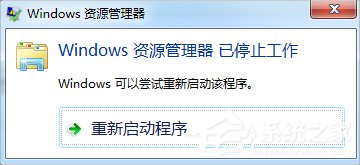
方法/步骤:
一、重新启动资源管理器
1、右键点击桌面下方的【任务栏】空白区域,在弹出的菜单栏选择【任务管理器】。
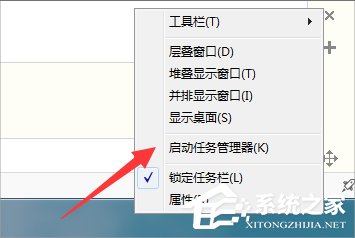
2、进入任务管理器界面,点击上方的【文件】选择【新建任务】。
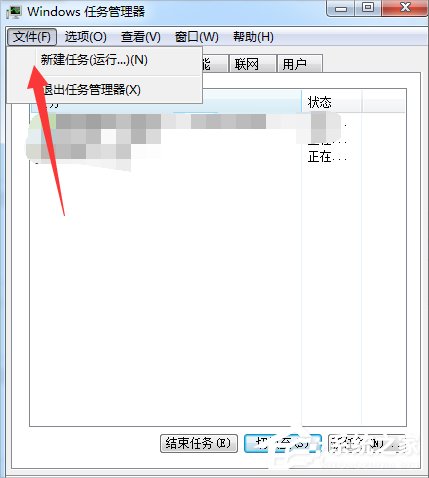
3、在弹出的任务对话框输入explorer.exe命令,点击确定,重新启动资源管理器。
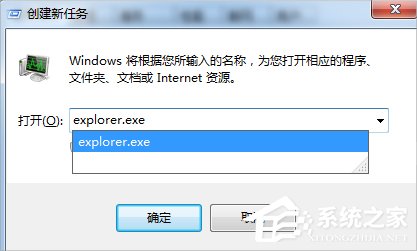
二、修改注册表
1、打开电脑左下角【开始】菜单,找到【运行】选项,点击打开。
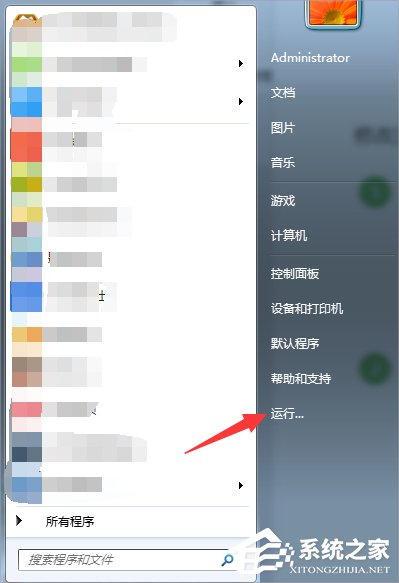
2、在弹出的运行对话框中输入regedit命令,点击确定进入注册表界面。
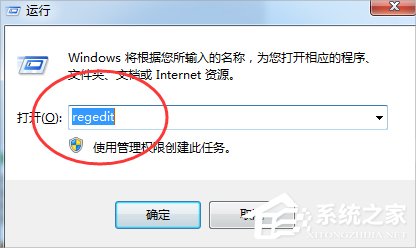
3、进入注册表界面,依次定位到【HKEY_CURRENT_USERSoftwareMicrosoftWindowsCurrentVersionPolicies】项下。
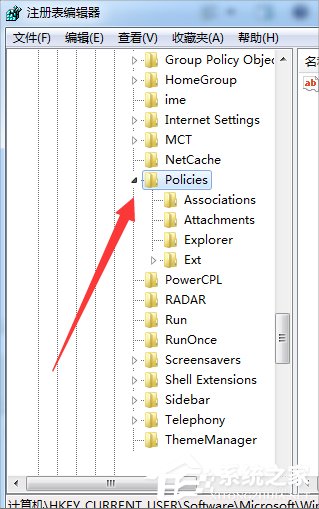
4、右键点击Policies项,选择【新建】,【项】将其命名为System。
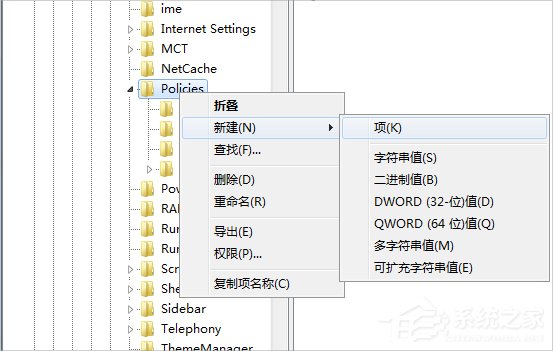
5、接着在System项右方空白区域选择【新建】,【字符串值】将其命名为DisableTaskMgr。
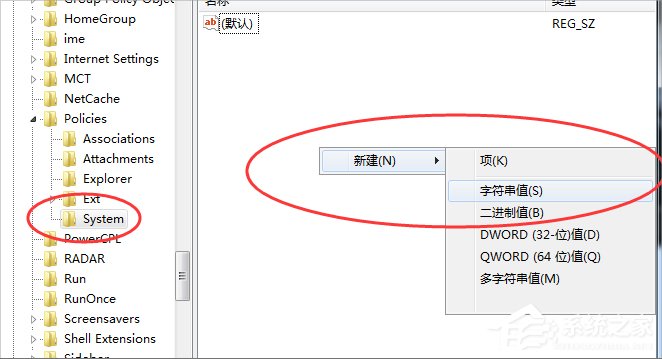
6、双击打开新建的DisableTaskMgr数值,将其数据设置为0点击确定,问题解决。
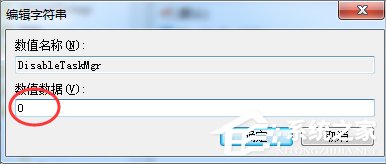
以上就是Win7资源管理器老是停止工作的解决方法了,方法很简单,我们只需要先重启资源管理器,之后我们再去修改注册表的值就可以了。
相关文章:
1. 将Windows XP自动进行到底2. centos7紧急修复模式怎么进入?3. 解决win10手写输入法不能输入的方法4. 怎么让Dock栏只显示已打开的应用程序?Dock栏只显示已打开的应用程序的方法5. Win10怎么更改文件类型 windows如何修改文件类型6. OS X 10.12.2 Beta 6怎么样?OS X 10.12.2 Beta 6更新方法7. 苹果mac升级os x10.11.4后facetime失灵的详细解决教程8. 解决win7系统右下角弹出广告的图文方法9. 一招解决64位Windows 7与DNF的兼容性问题10. Win10系统如何输入特殊字符?特殊字符怎么打?
排行榜

 网公网安备
网公网安备